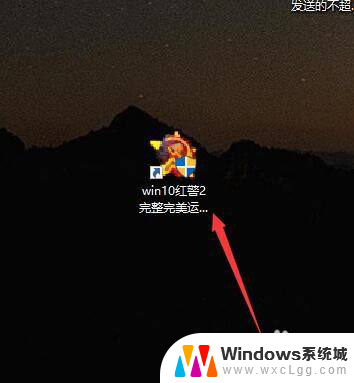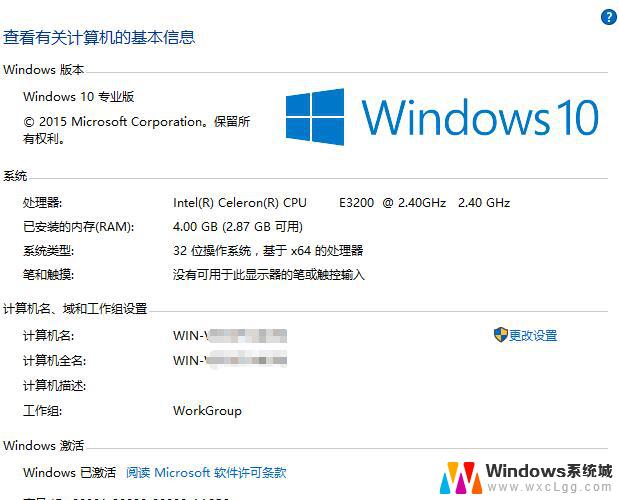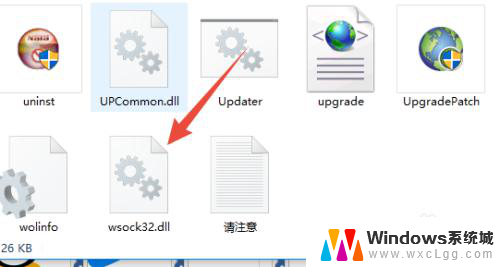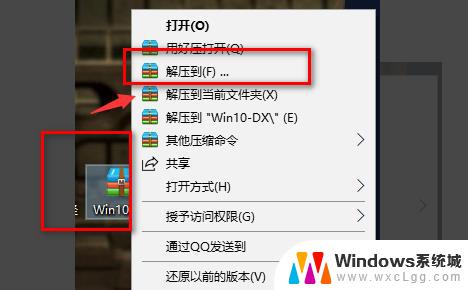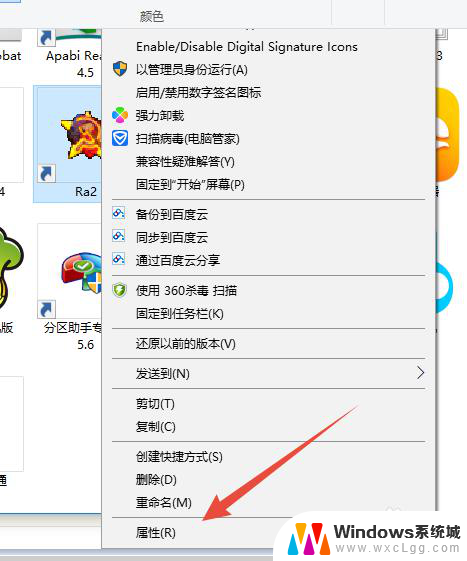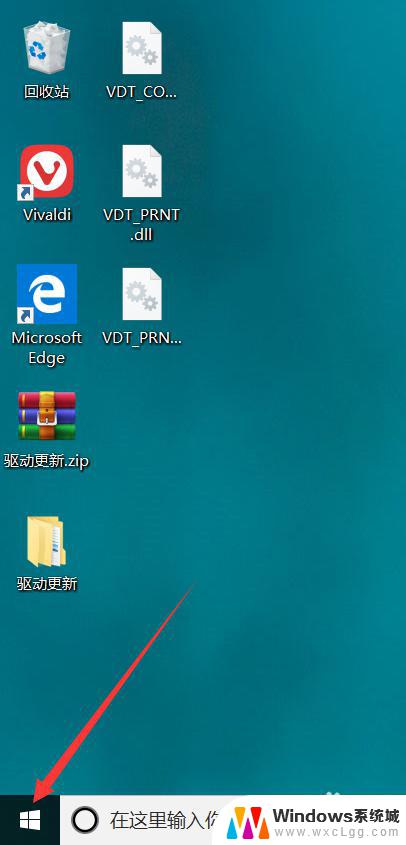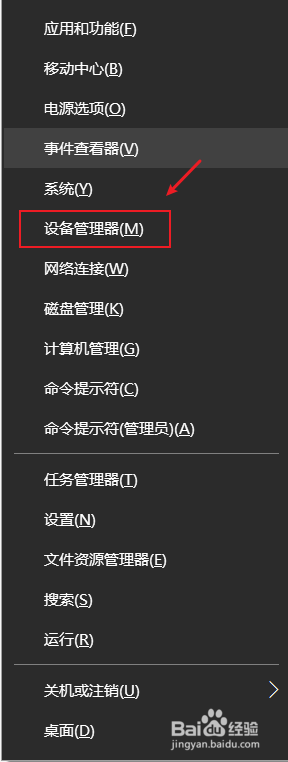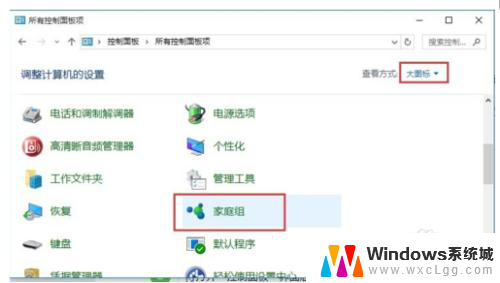红警2共和国之辉win10怎么玩 Win10红警2共和国之辉游戏设置
红警2共和国之辉win10怎么玩,红警2共和国之辉是一款经典的即时战略游戏,深受玩家喜爱,随着技术的不断进步,许多玩家面临着Win10系统下游戏设置的问题。如何在Win10系统下正确设置红警2共和国之辉呢?本文将为大家详细介绍Win10系统下红警2共和国之辉游戏设置的方法,帮助玩家们顺利畅玩这款经典游戏。无论是红警迷还是新手玩家,都能从中获得实用的指导和技巧,让我们一起来探索这个充满回忆的游戏世界吧!
1、打开游戏安装的目录,双击游戏启动图标。可以看到错误提示,这个就是因为WIN10不兼容的问题,现在我们来解决不兼容的问题;
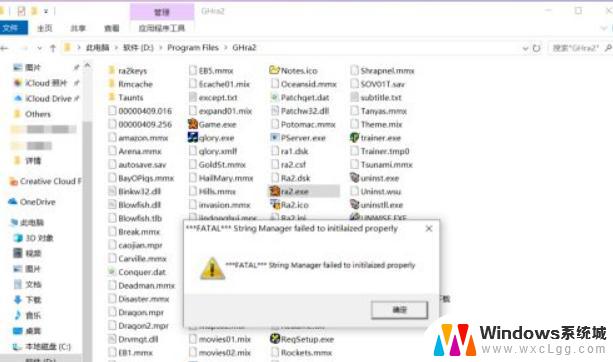
2、鼠标右键【启动游戏图标】,点击【属性】;
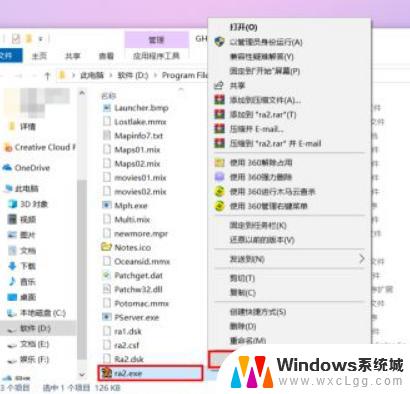
3、打开属性后,点击顶部的【兼容性】。勾选【以兼容模式运行这个程序】,点击右下角的【应用】。
通常修改完兼容性后,再双击启动游戏就可以正常进入游戏中了。但如果出现黑屏现象,就继续往下看;
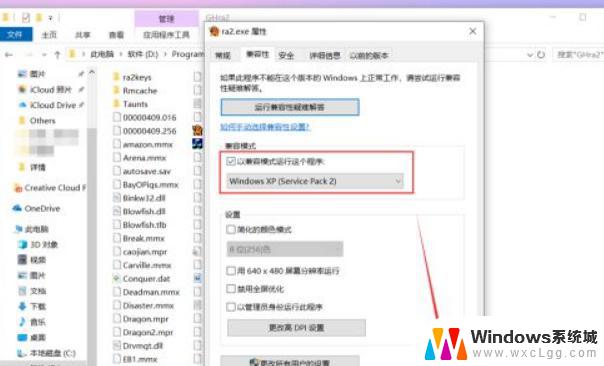
4、在游戏根目录下,找到【RA2.INI】文件,鼠标右键点击【编辑】;
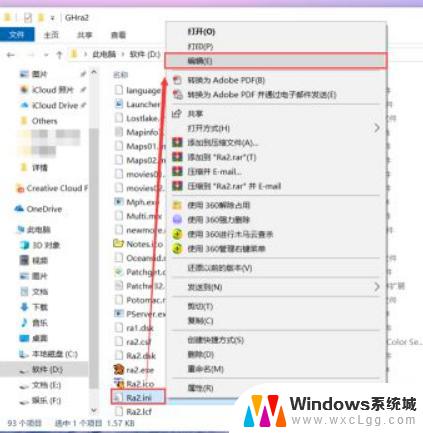
5、打开编辑页后可以看到很多英文字母,不用惊慌,找到【Video】项,在最后加上以下代码:
AllowHiResModes=yes
VideoBackBuffer=no
AllowVRAMSidebar=no
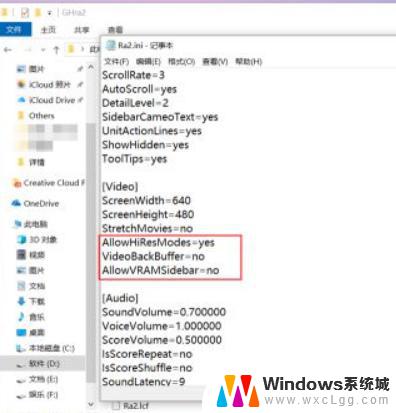
6、如果想更改游戏的界面尺寸,可以直接修改下面两个末尾的数值:
ScreenWidth=1366
ScreenHeight=768
第一个代表宽,第二个代表高。修改完成后直接按快捷键【CTRL+S】保存,然后关闭即可;
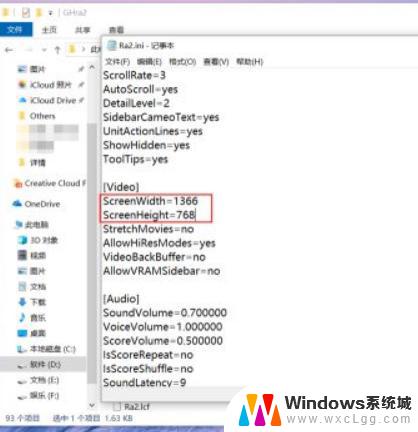
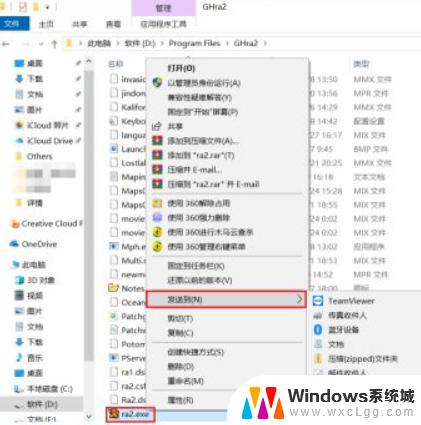
以上是红警2共和国之辉在Win10上的玩法介绍,如果您有任何问题,请按照本指南操作,我们希望本文能对大家有所帮助。